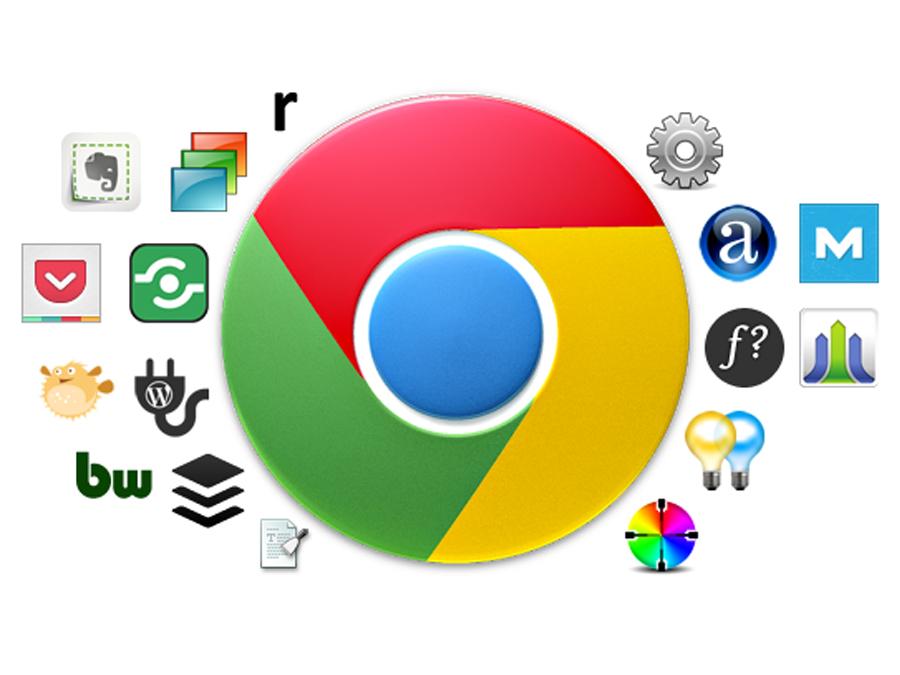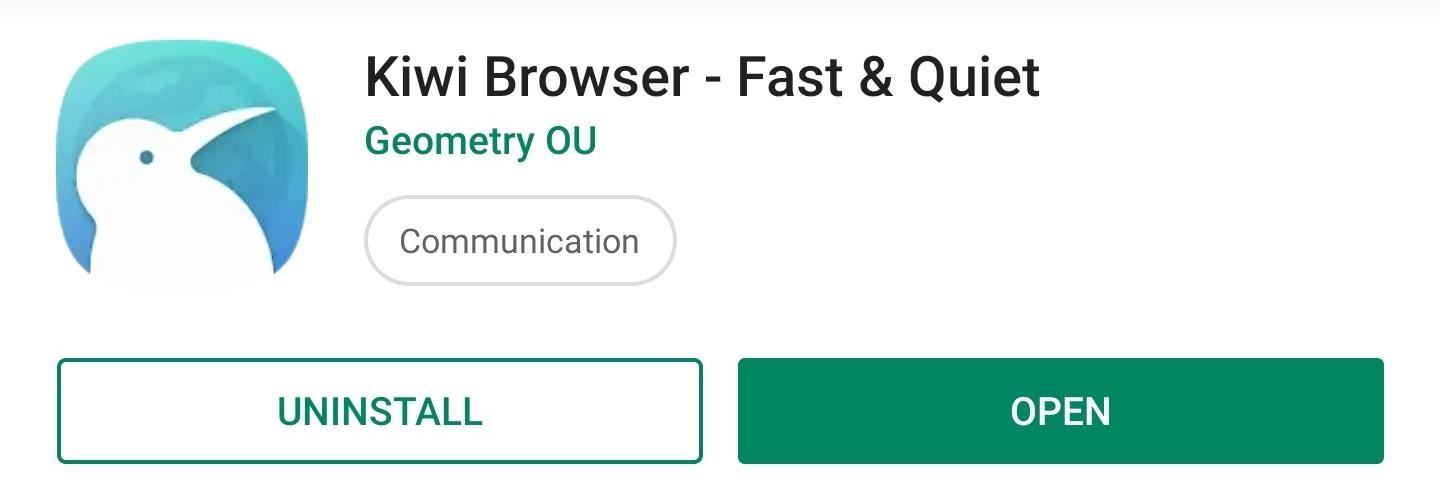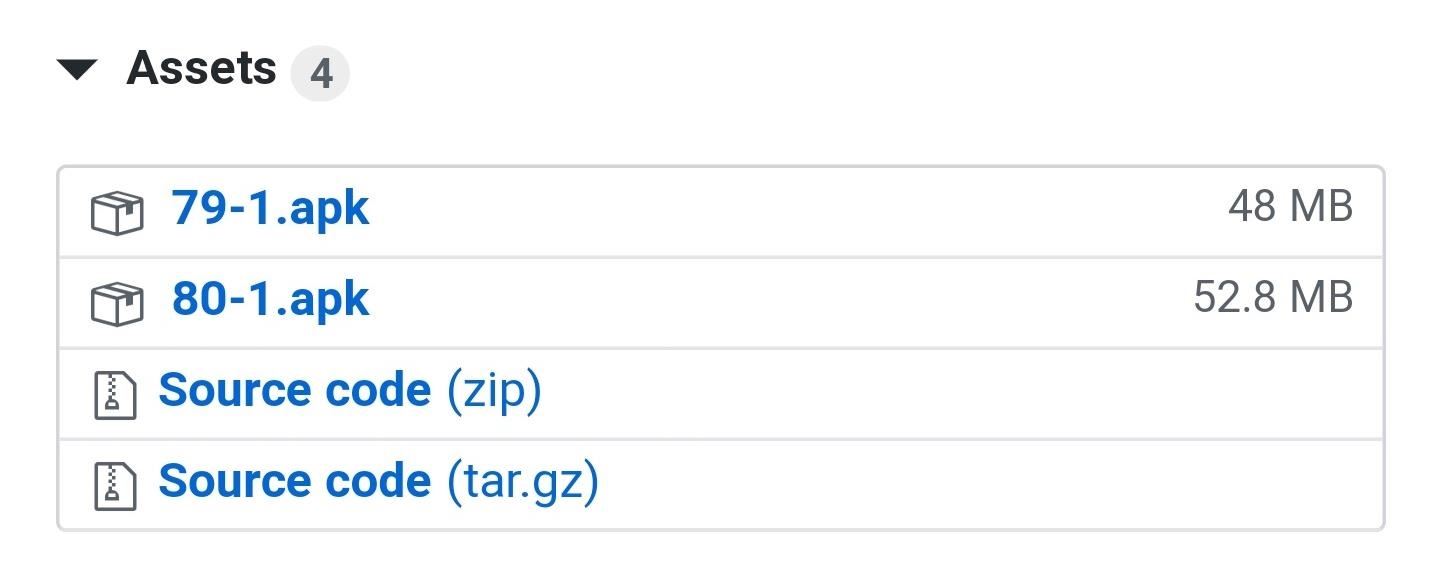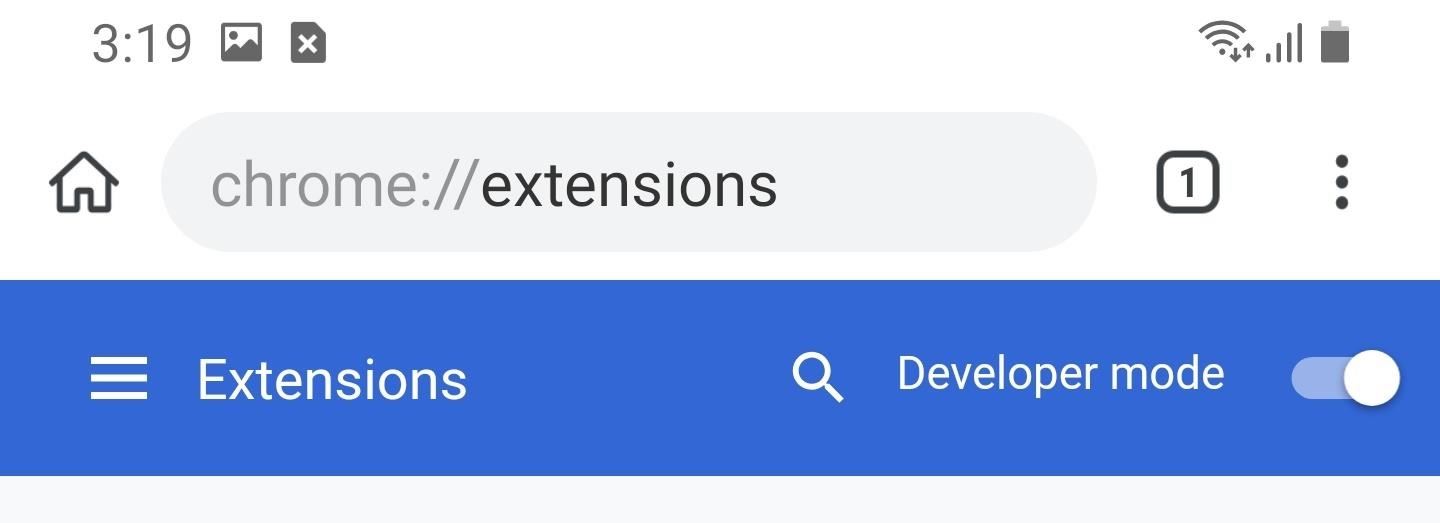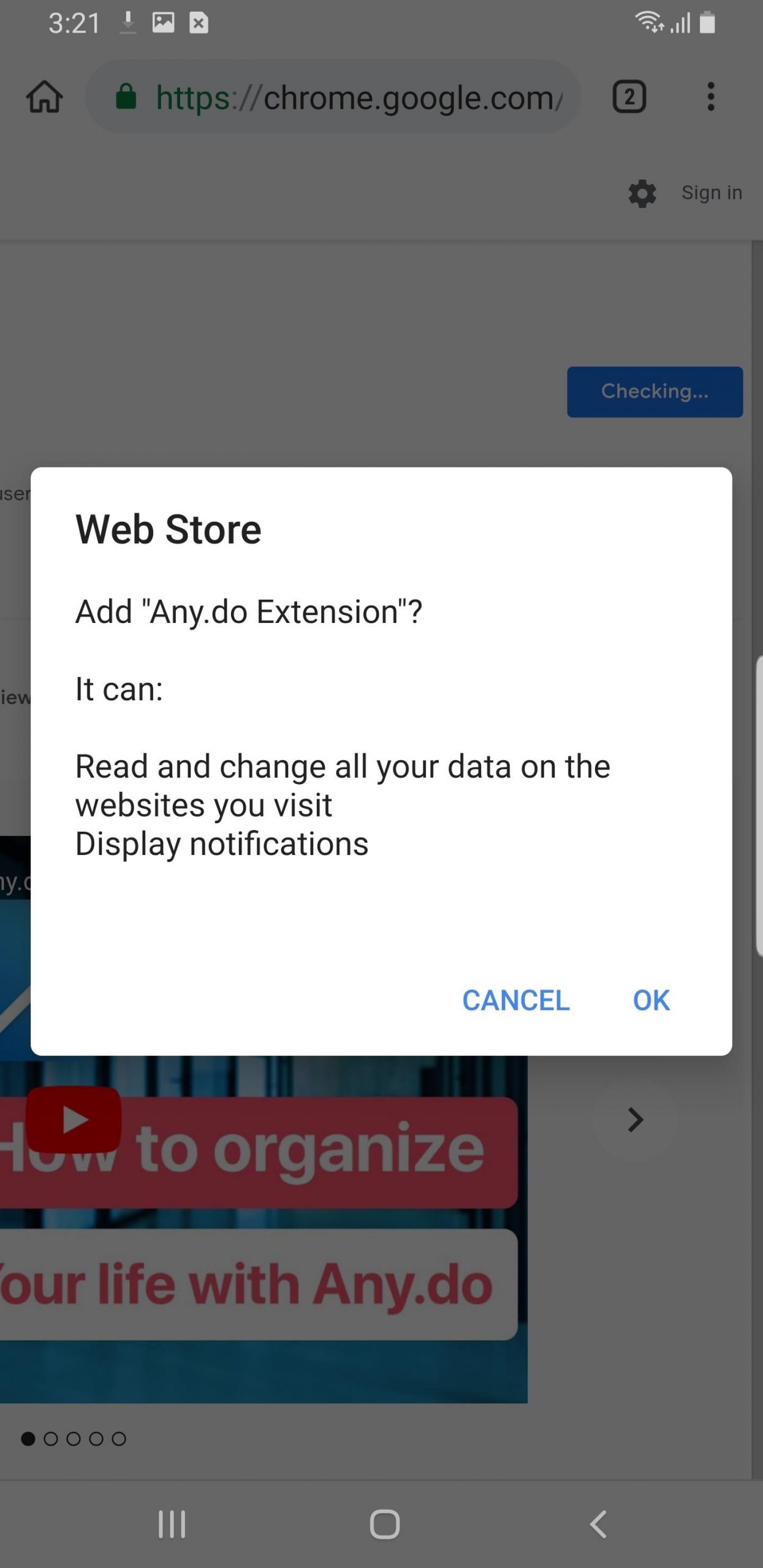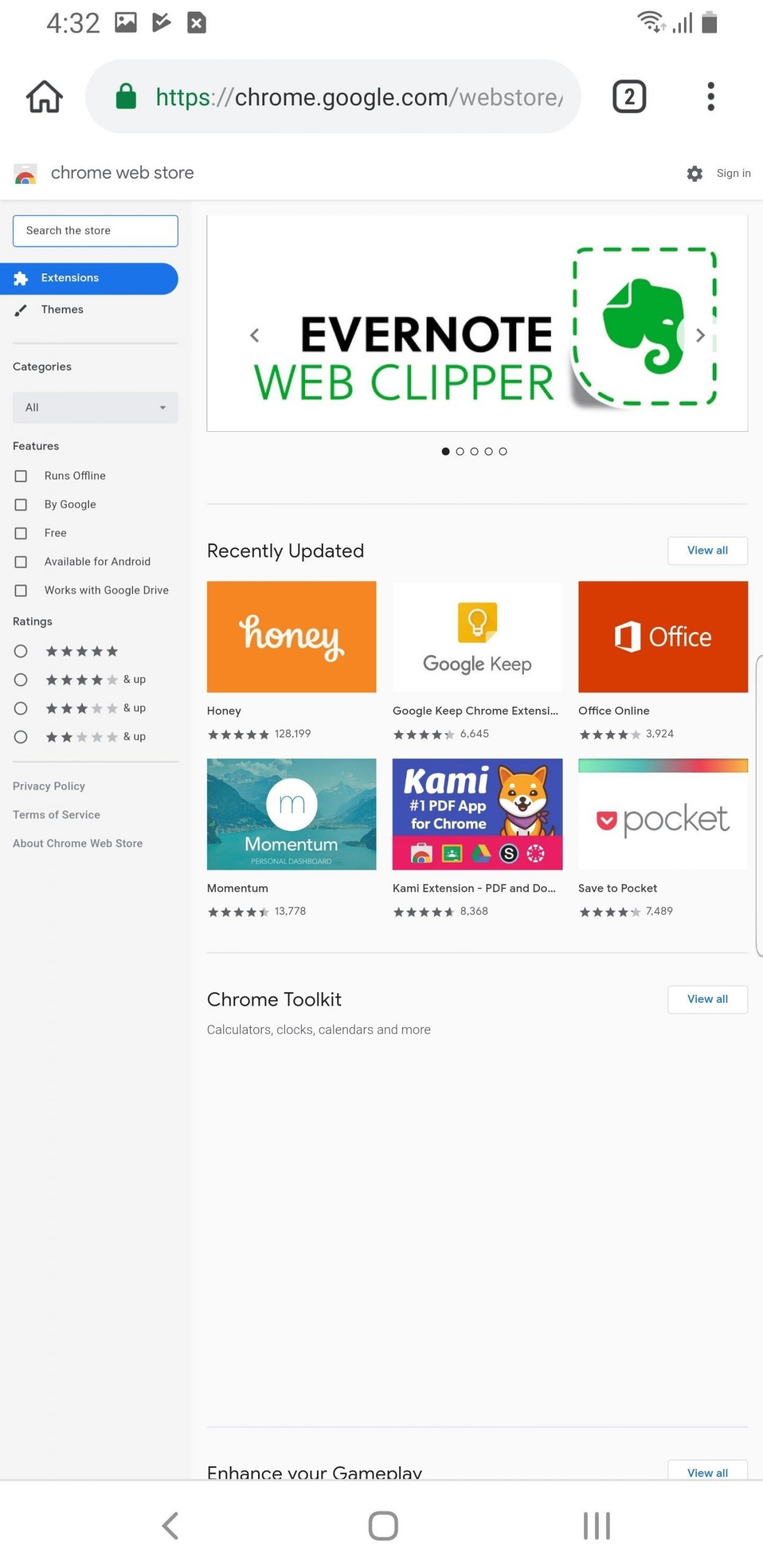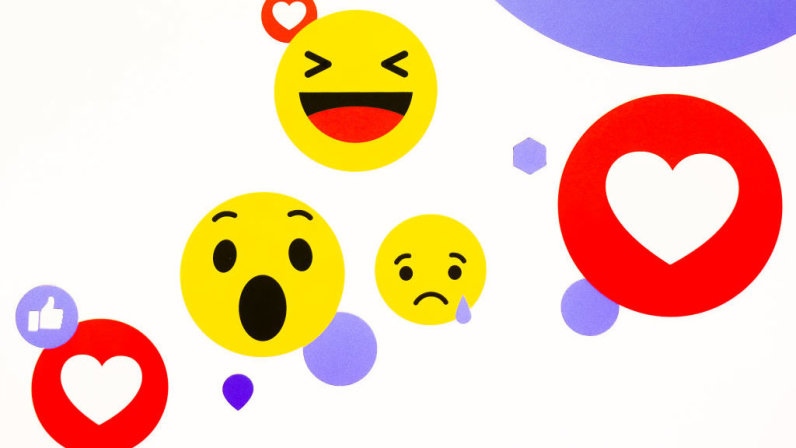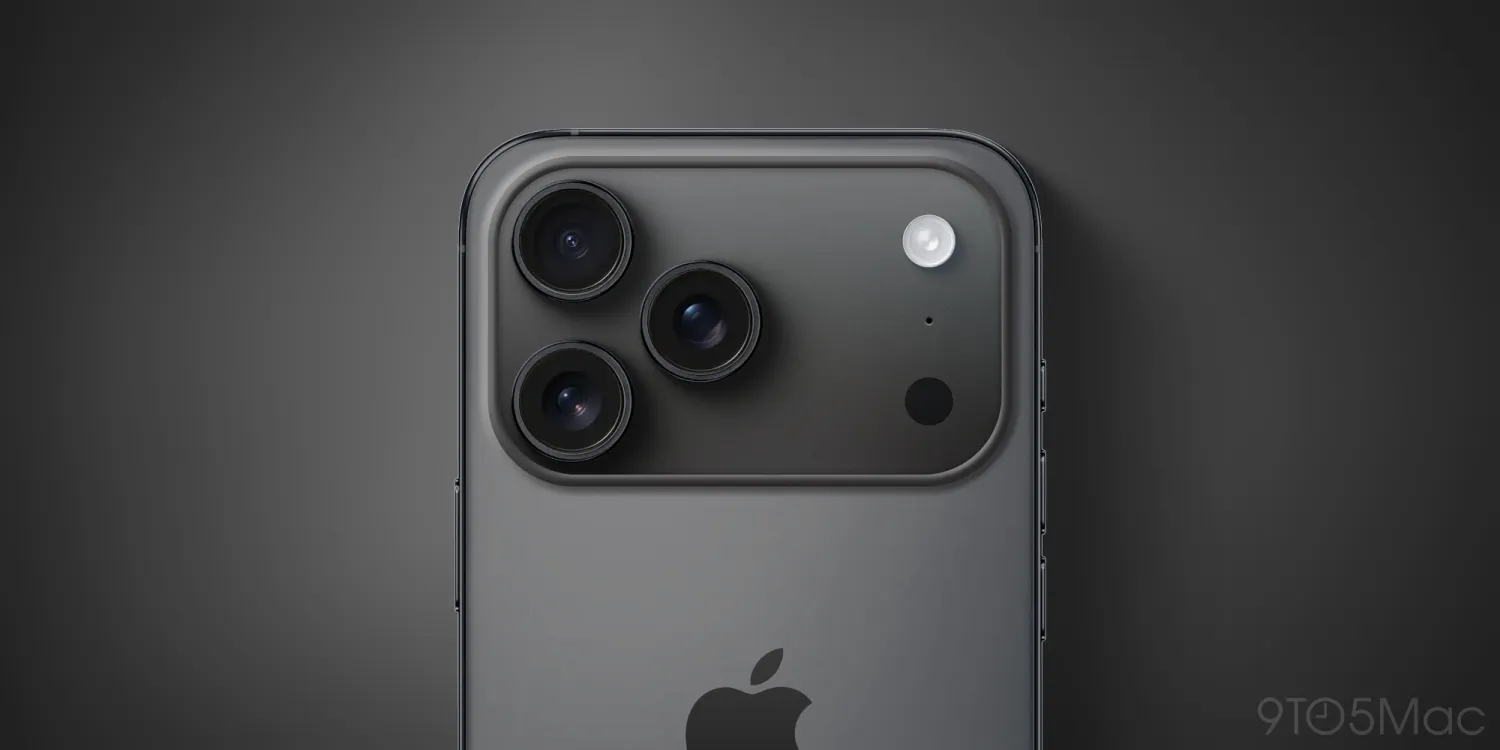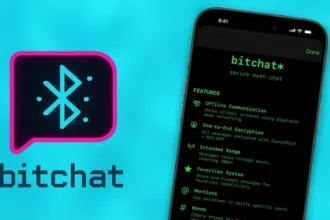نحوه استفاده از افزونه های کروم در اندروید موضوع صحبت امروز ما در روکیدا است. به امروز، بین برنامه کروم در گوشی هوشمند و مرورگر کروم در کامپیوتر اختلاف عملکرد زیادی وجود داشته است.
تاکنون کروم در کامپیوتر یک مرورگر سریع و قدرتمند بود که میتوانست با پشتیبانی افزونهها و افزودن ویژگیها و عملکردهای جدید بهتر باشد، در حالی که کروم روی گوشیهای اندرویدی فقط به عنوان یک مرورگر سریع شناخته شده بود.
اما حالا با تغییر همه چیز، دیگر این اختلاف وجود ندارد.
اکنون کاربران اندروید میتوانند از افزونه گوگل کروم اندروید لذت ببرند. این افزونهها شامل HTTPS Everywhere, Privacy Badger, Grammarly و موارد دیگر میشود.
متاسفانه هنوز امکان نصب این افزونهها در مرورگر پیش فرض کروم روی گوشیهای هوشمند، وجود ندارد. اگر چه مرورگر کیوی، که برنامهای مبتنی بر کروم است، همان تجربه سریع را ارائه میدهد و به کمک آن میتوانید از افزونه های کروم در اندروید استفاده کنید. اجازه دهید مراحل کار را با یکدیگر بررسی کنیم.
1) دانلود جدیدترین نسخه مرورگر کیوی
برای استفاده از این ویژگی جدید، باید آخرین نسخه مرورگر کیوی را نصب کنید. میتوانید این برنامه را به شکل رایگان از پلی استور دریافت کنید.
با توجه به این که آخرین نسخه مرورگر کیوی جزو برنامههای نسبتا جدید محسوب میشود، ممکن است در حال حاضر این نسخه در دستگاه شما با توجه به نسخه اندروید آن، قابل استفاده نباشد.
برای اطمینان از این مساله، پس از نصب آخرین نسخه پلی استور در گوشیتان، به بخش تنظیمات بروید. در این قسمت وارد منوی برنامهها شوید و مرورگر کیوی را باز کنید.
در پایین این صفحه شماره نسخه را پیدا کنید. اگر شماره نسخه مرورگر شما 79 یا بالاتر نباشد، باید منتظر بمانید تا نسخه داخل پلی استور بهروزرسانی شود یا جدیدترین نسخه را از منابع دیگر دانلود کنید.
اگر دوست ندارید منتظر نسخه جدید بمانید، کافی است مطمئن شوید منابع ناشناخته «Unknown sources» در گوشیتان فعال باشد. (یا اگر از اندروید 8 یا بالاتر استفاده میکنید، مجوز نصب برنامههای ناشناخته (Install Unknown apps) به مرورگر شما داده شده باشد.)
سپس آخرین نسخه APK مرورگر کیوی را از این لینک دانلود کنید. پس از دانلود کامل فایل APK، آن را باز کنید و در نهایت مرورگر کیوی نصب کنید.
2) حالت توسعه دهنده را فعال کنید
بعد از نصب و اجرای برنامه، chrome://extensions را در نوار آدرس وارد کنید. در صفحه جدید، تاگل کنار «Developer Mode» را فعال کنید.
3) افزونههای دلخواه را نصب کنید
برای رفتن به فروشگاه وب کروم و دانلود اولین افزونه خود، از لینک «Kiwi Web Store» در صفحه « chrome://extensions» استفاده کنید.
برای جستجوی نام افزونه های کروم اندروید، میتوانید از کادر متنی در گوشه سمت چپ صفحه کمک بگیرید. همچنین برای یافتن افزونههای موجود، میتوانید از فیلترهای زیر کادر متنی استفاده کنید.
پس از این که افزونه را پیدا کردید، گزینه «Add to Chrome» را انتخاب کنید.
در این قسمت پنجرهای باز میشود که از شما میخواهد اگر قصد اضافه کردن این افزونه را دارید، روی «ok» بزنید. با این کار بلافاصله افزونه در دسترس شما قرار میگیرد و میتوانید از افزونه های کروم در اندروید استفاده کنید.
در بررسیهایی که ما داشتیم متوجه شدیم بعضی از افزونه های کروم اندروید روی گوشی نصب نمیشدند. به عنوان مثال افزونه «Save to Pocket» دائما با خطا مواجه میشد. البته چنین مسالهای مانند هر ویژگی جدید دیگری انتظار میرود.
با این حال، متوجه شدیم بسیاری از محبوبترین افزونهها، در واقع بدون هیچ مشکلی کار میکردند، اما باز هم ممکن است با یکی دو مورد خطا مواجه شوید.
4) افزونههای خود را مدیریت کنید
پس از اضافه کردن یک یا چند افزونه، میتوانید گزینههای منوی افزونهها را مورد بررسی قرار دهید، تا بتوانید آنها را مدیریت کنید.
سه نقطه عمودی را در گوشه سمت راست بالای صفحه نمایش خود انتخاب کنید و گزینه «Extensions» را باز کنید.
پس از آن به همان صفحهای وارد میشوید که افزونهها را در مرحله 2 فعال کردید. اما اکنون افزونههایی را که اضافه کردید، در این منو مشاهده خواهید کرد و میتوانید از افزونه های کروم در اندروید استفاده کنید.
در این صفحه میتوانید تنظیمات افزونهها را بررسی کنید، این برنامهها را غیر فعال کنید یا آنها را به طور کلی از دستگاه خود حذف کنید.
منبع: smartphones.gadgethacks